Windows 10 включает менеджер пакетов в стиле Linux под названием «OneGet»
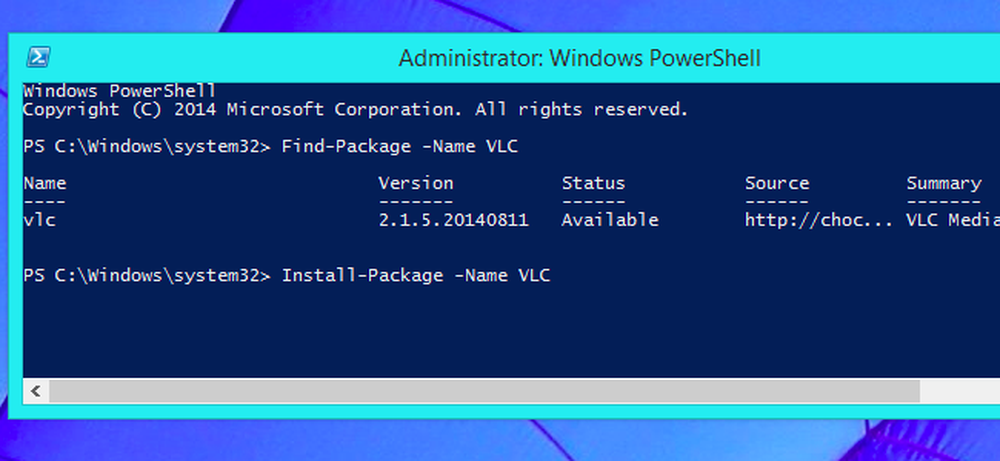
Забудьте о Магазине Windows. Microsoft работает над структурой управления пакетами в стиле Linux для Windows, и она включена в Windows 10. Она тестируется с существующими пакетами Chocolatey и позволяет легко устанавливать настольные приложения и другое программное обеспечение..
Это огромные новости. Если вы когда-либо использовали Linux, вам, вероятно, понадобилась система управления пакетами для рабочего стола Windows. Теперь это наконец прибывает!
Замечания: в версии RTM OneGet был переименован в PackageManagement.
OneGet, платформа управления пакетами для Windows
Этот менеджер пакетов называется OneGet и поставляется как часть PowerShell. В блоге под названием «Мой маленький секрет: Windows PowerShell OneGet» в Technet Гаррет Серак из Microsoft объясняет:
«OneGet - это унифицированный интерфейс для систем управления пакетами, цель которого - обеспечить обнаружение, установку и инвентаризацию программного обеспечения (SDII) с помощью общего набора командлетов (и, в конечном итоге, набора API). Независимо от технологии установки, приведенной ниже, пользователи могут использовать эти общие командлеты для установки / удаления пакетов, добавления / удаления / запроса к репозиториям пакетов, а также запрашивать систему для установленного программного обеспечения. Включено в этот ОСАГО является прототипом реализации совместимого с Chocolatey менеджера пакетов это может установить существующие пакеты Chocolatey.»
Поскольку OneGet является частью последней версии PowerShell, он включен по умолчанию в технический выпуск Windwos 10. Он также доступен как часть Windows Management Framework 5.0 Preview для Windows 8.1..
Просто посмотрите на изображение в верхней части этой статьи, чтобы увидеть, как все это будет работать. Да, вы можете легко установить VLC или другое программное обеспечение Windows! После запуска команды OneGet найдет пакет в настроенных источниках пакета, загрузит его на свой компьютер и установит его - все автоматически. И для этого тоже должны быть графические пользовательские интерфейсы, так что это займет всего несколько кликов.
Окна, гики, празднуем! Эпоха официально поддерживаемого менеджера пакетов Windows уже почти наступила!
@chrisbhoffman @ brians198 ладно, садись. Microsoft работает над #oneget, агрегатором pkg mgr, который будет включать клиент choco в Win10
- Роб Рейнольдс (@ferventcoder) 27 октября 2014 г.
(В настоящее время OneGet находится в процессе разработки. Первоначальная версия OneGet поставлялась с Chocolatey в качестве единственного репозитория по умолчанию, но Chocolatey теперь удален из конфигурации по умолчанию. Вскоре источник пакета Chocolatey будет доступен для легкой установки через OneGet. установите исходный код пакета Chocolatey с помощью команды, но после этого пакеты Chocolatey фактически не будут устанавливаться в нашей системе. Это незначительный недостаток в разработке.)
Как работает OneGet
Давайте углубимся немного глубже. Вот как Microsoft описывает OneGet:
«OneGet - это новый способ обнаружения и установки пакетов программного обеспечения со всего Интернета. С OneGet вы можете:
- Управление списком репозиториев программного обеспечения, в котором пакеты можно искать, приобретать и устанавливать
- Ищите и фильтруйте ваши репозитории, чтобы найти нужные вам пакеты
- Простая установка и удаление пакетов из одного или нескольких репозиториев с помощью одной команды PowerShell ».
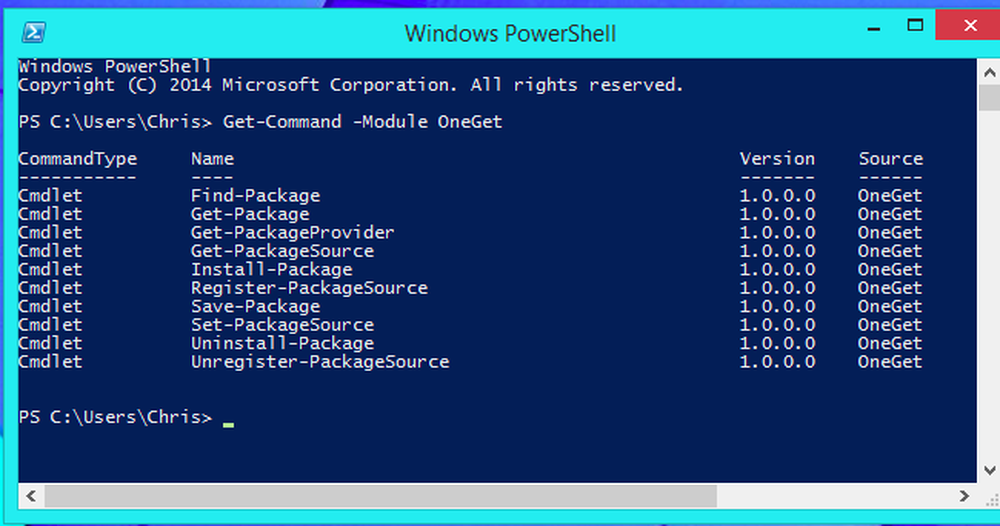
Командлет Get-PackageSource позволяет просматривать список установленных источников пакетов или репозиториев. OneGet теперь включает в себя два предоставленных Microsoft источника. Ранее Chocolatey был источником пакетов по умолчанию во время разработки и может быть легко добавлен.
Любой может создать и управлять хранилищем пакетов. Microsoft может потенциально создать свой собственный универсальный магазин для настольных программ Windows. Компания может управлять своим собственным репозиторием с помощью программ, которые они используют, чтобы их можно было легко устанавливать и управлять ими. Разработчик программного обеспечения может создать репозиторий, содержащий только то программное обеспечение, которое он создает, чтобы его пользователи могли легко установить и обновить его. Вы можете добавить дополнительные репозитории с помощью командлета Add-PackageSource или удалить их с помощью Remove-PackageSource.
Командлет Find-Package позволяет вам искать источники пакетов, которые вы настроили для доступных пакетов. Найти программное обеспечение для установки без поиска в Интернете!
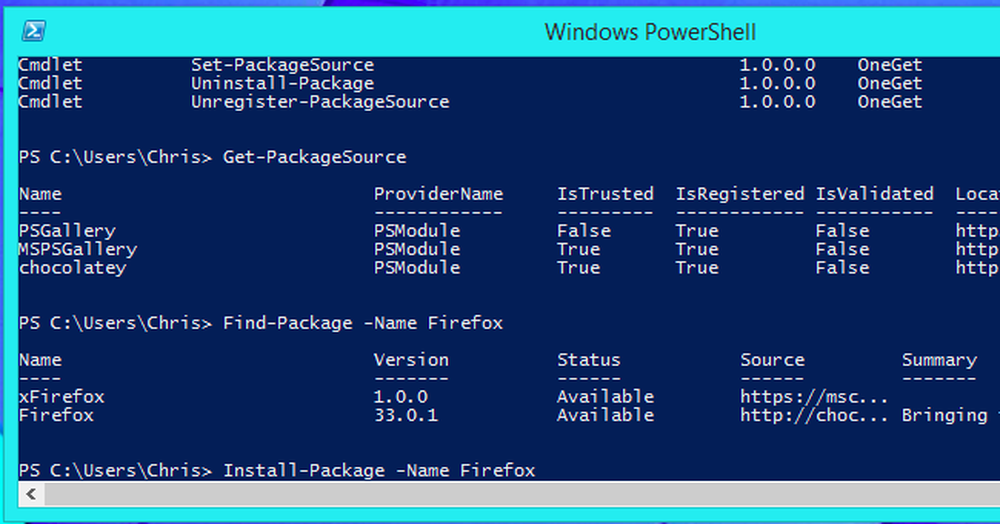
Командлет Install-Package позволяет затем установить пакет по вашему выбору, просто указав его имя. Пакет автоматически загружается и устанавливается из выбранного вами репозитория программного обеспечения, не ища файлы .exe, не загружая их и не просматривая мастеров, которые пытаются установить нежелательные файлы на ваш компьютер. А еще лучше, вы можете указать несколько имен пакетов здесь - представьте, что вы устанавливаете пятьдесят программ Windows, которые вы используете, одной командой и оставляете свой компьютер, чтобы выпить кофе, делая это..
Командлет Get-Package позволяет вам увидеть, какие пакеты вы установили. Пакеты могут быть позже удалены с помощью пакета деинсталляции. В настоящее время нет команды Update-Package, которая автоматически установит последние версии этих пакетов программного обеспечения из доступных репозиториев, что будет крайне необходимо - надеюсь, она уже в пути.
Что такое менеджер пакетов? И что такое шоколад?
Если вы дошли до этого уровня, вы должны понимать основы менеджера пакетов. По сути, это программный инструмент, который значительно упрощает установку, обновление и поиск программного обеспечения. Диспетчеры пакетов используются в Linux и позволяют устанавливать пакеты из надежных хранилищ программного обеспечения всего за несколько щелчков мыши или нажатий клавиш. Менеджер пакетов может автоматически обновлять ваши пакеты всякий раз, когда обновленные версии добавляются в репозитории, поэтому каждая программа не нуждается в своем собственном встроенном модуле обновления. Он прост в использовании, а также очень прост в автоматизации.
Chocolatey - менеджер пакетов, который переносит этот стиль простой установки программного обеспечения в Windows. В настоящее время он в основном использует текстовые команды, поэтому он не нашел ничего особенного, кроме гиков - но гикам это нравится! Chocolatey позволяет устанавливать программное обеспечение Windows, такое как Firefox, VLC и 7-Zip, всего несколькими нажатиями клавиш вместо обычного процесса загрузки и щелчка, как при установке программного обеспечения в Linux. В настоящее время Chocolatey запускает Kickstarter в поисках денег, чтобы «вывести Chocolatey на новый уровень». Они также работают над графическим интерфейсом пользователя для своего менеджера пакетов, чтобы обычные пользователи Windows могли более легко им пользоваться. С помощью инфраструктуры диспетчера пакетов в Windows 10 Chocolatey может легко свести на нет любую работу, которую делает Microsoft - работу, которая, кажется, изначально вдохновлена Chocolatey. Вместо того чтобы быть надежной системой управления пакетами, Chocolatey будет работать рука об руку с инфраструктурой управления пакетами, включенной в Windows.
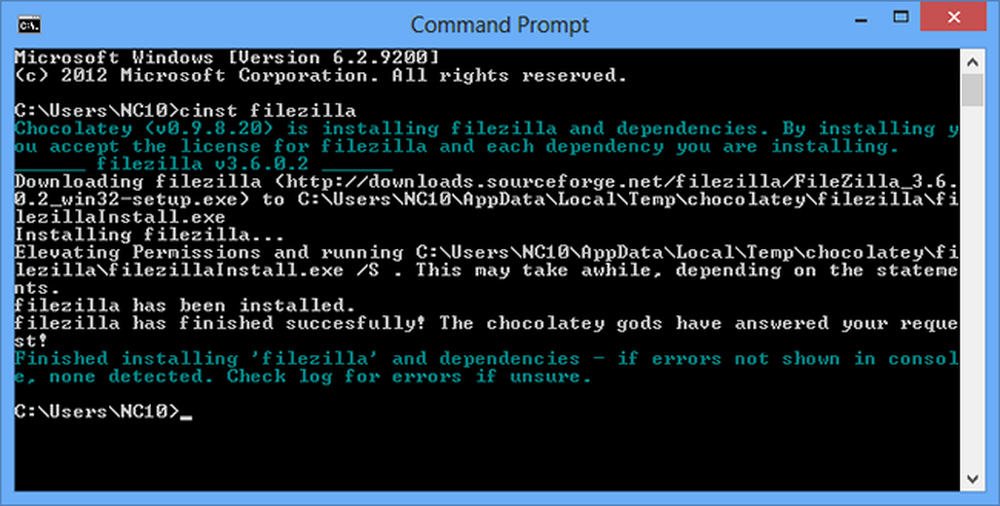
Невозможно точно сказать, как далеко зайдет Microsoft. Одно можно сказать наверняка: для системных администраторов и пользователей Windows установка программного обеспечения и автоматизация развертывания программного обеспечения станут намного проще. В настоящее время это инструмент для гиков, так как он доступен только через команды PowerShell. Но, как говорит Microsoft, это в конечном итоге будет представлено как набор API.
Microsoft могла бы сделать намного больше с этим. Они могли бы использовать эту систему управления пакетами, чтобы добавить простую установку настольных приложений из Магазина Windows - мы уже знаем, что они собираются добавить настольные приложения в Windows Store в Windows 10. В системах Linux есть хороший графический магазин приложений. -стиль интерфейсов, которые облегчают установку настольных программ из системного менеджера пакетов. Мы должны будем продолжать наблюдать за Windows 10 и посмотреть, как далеко они займут эту новую платформу управления пакетами..




